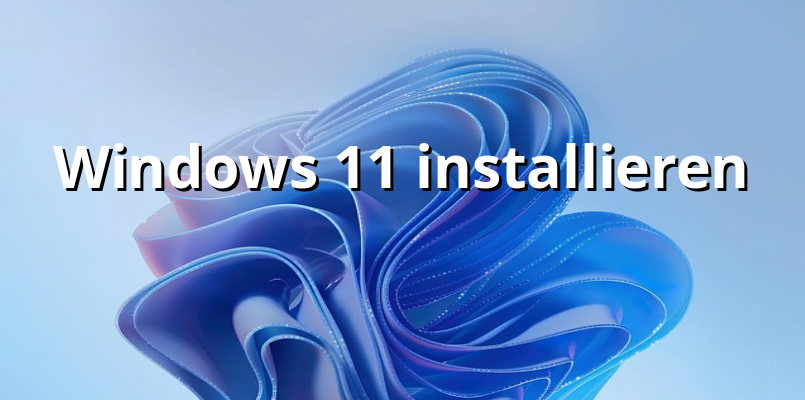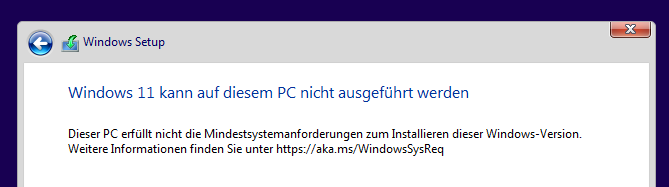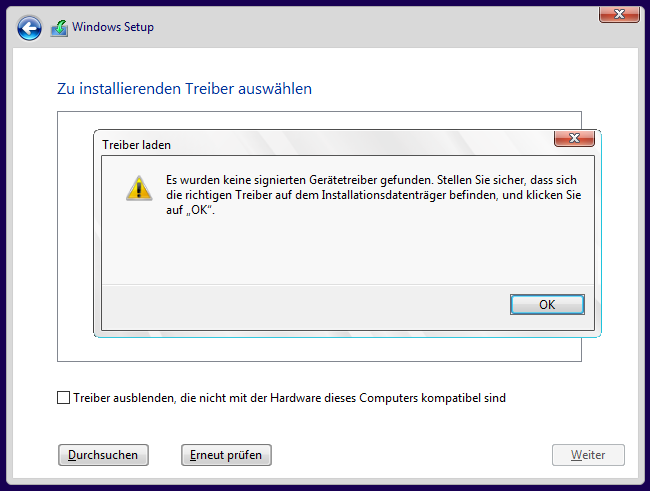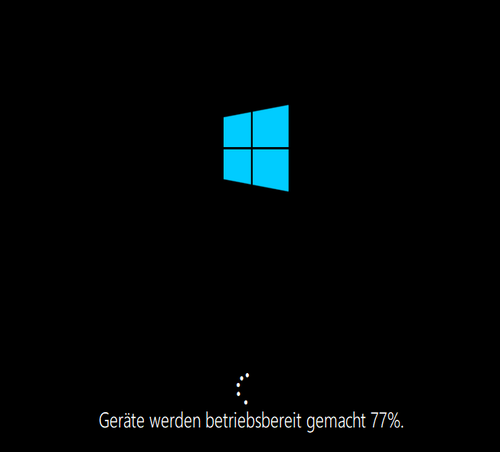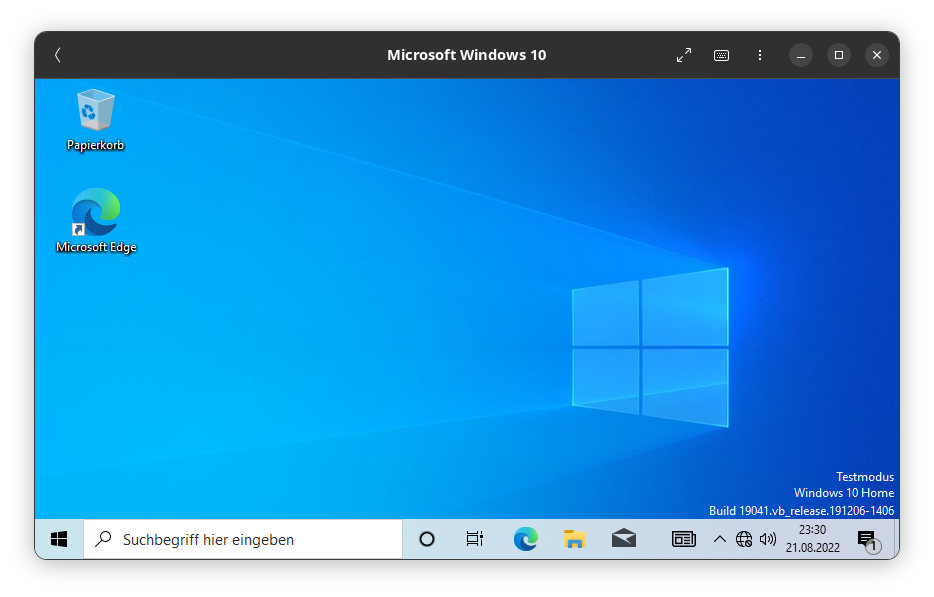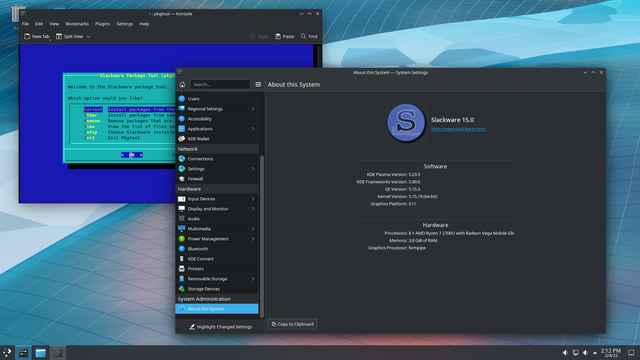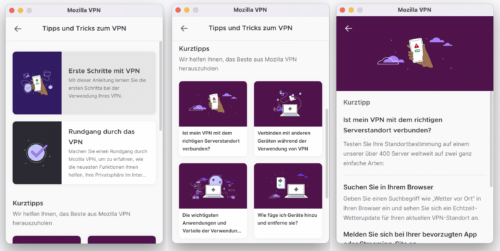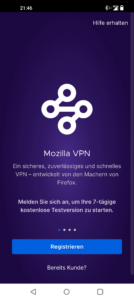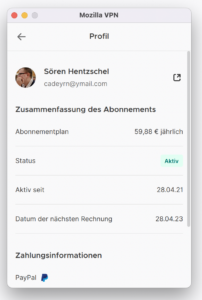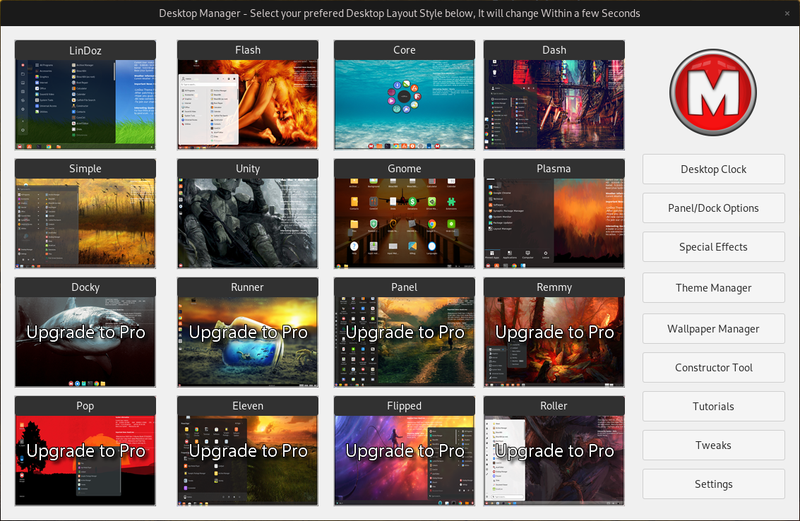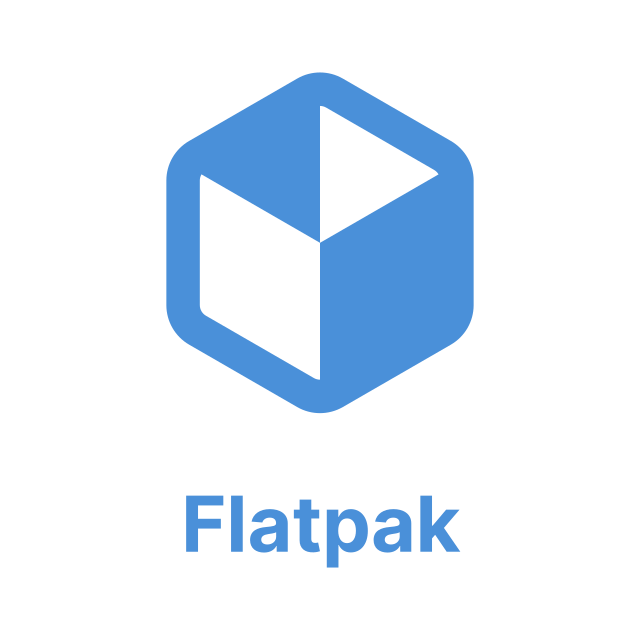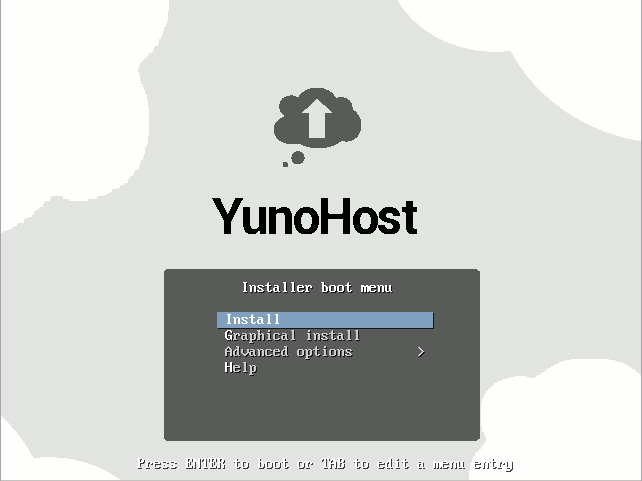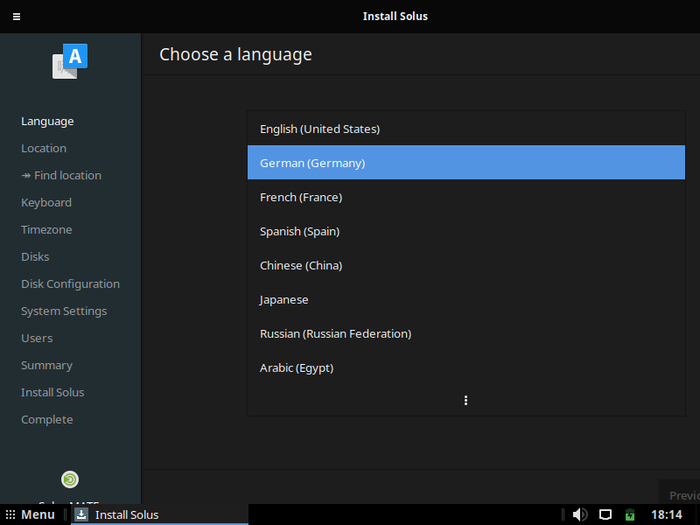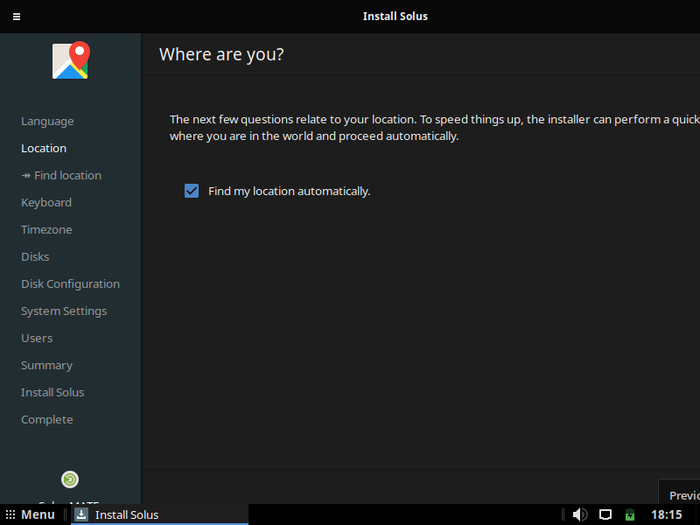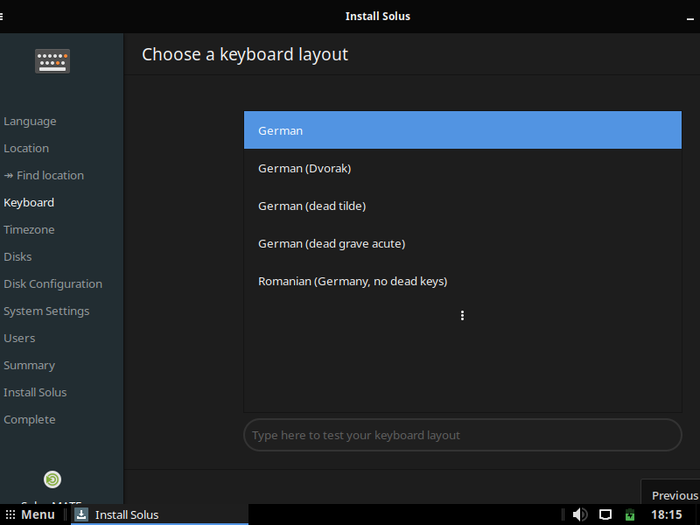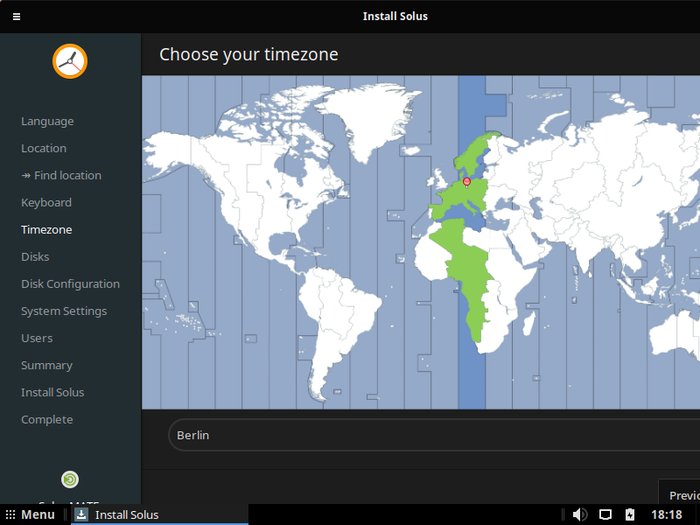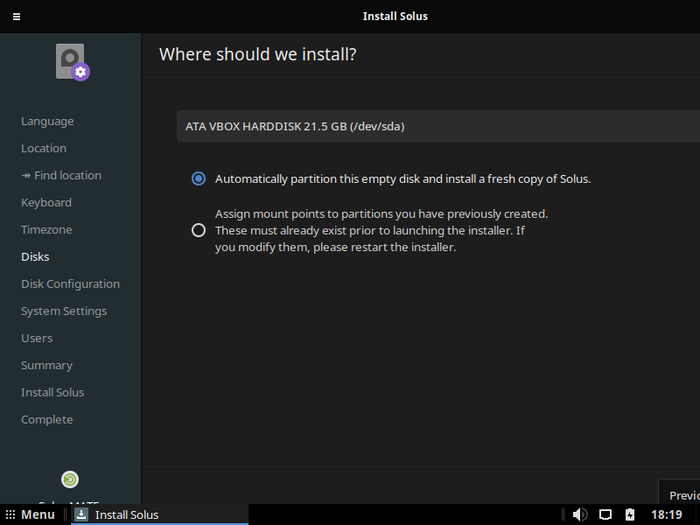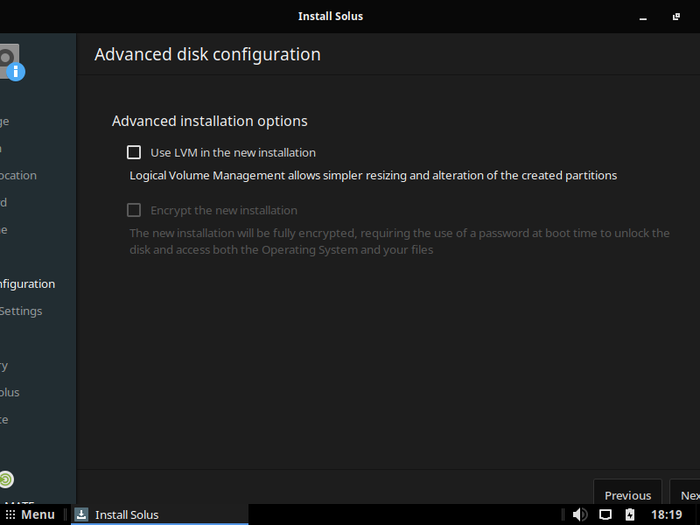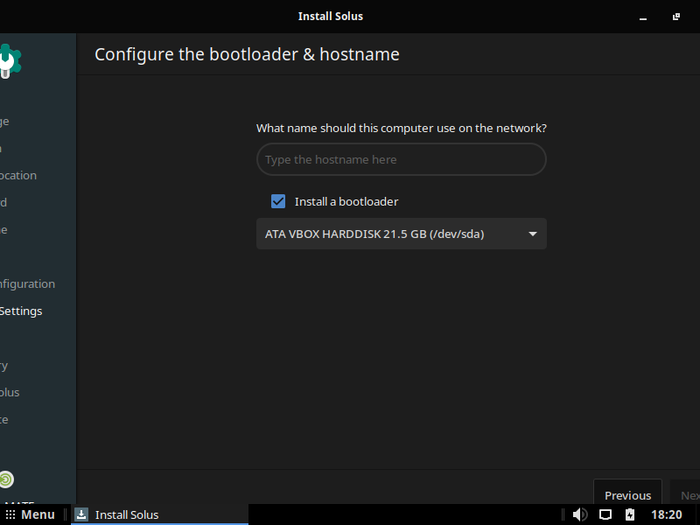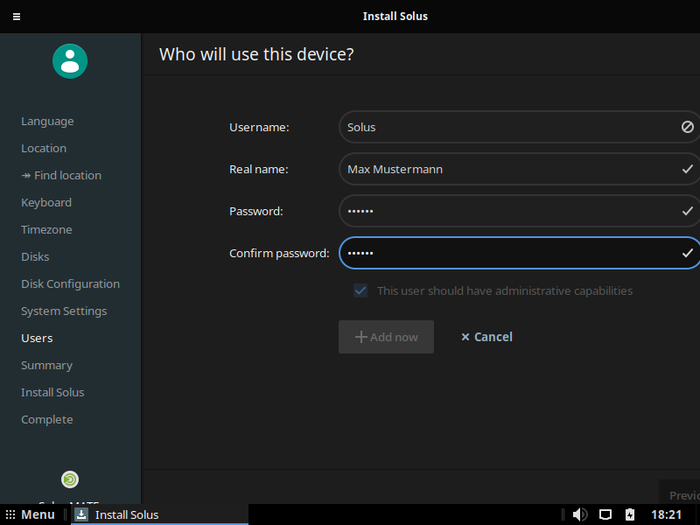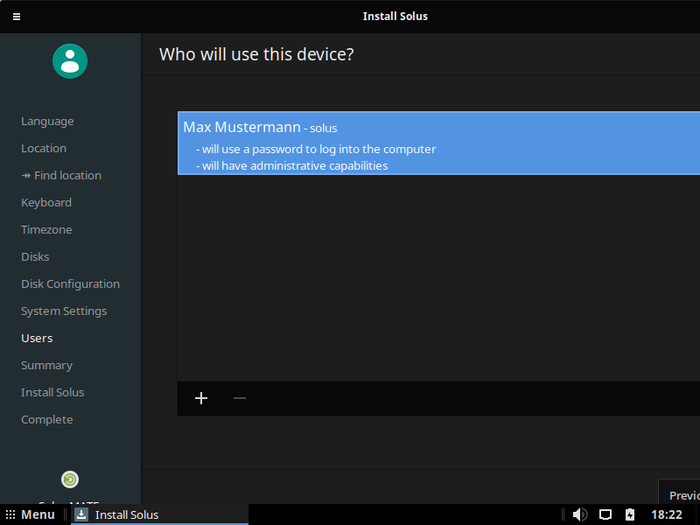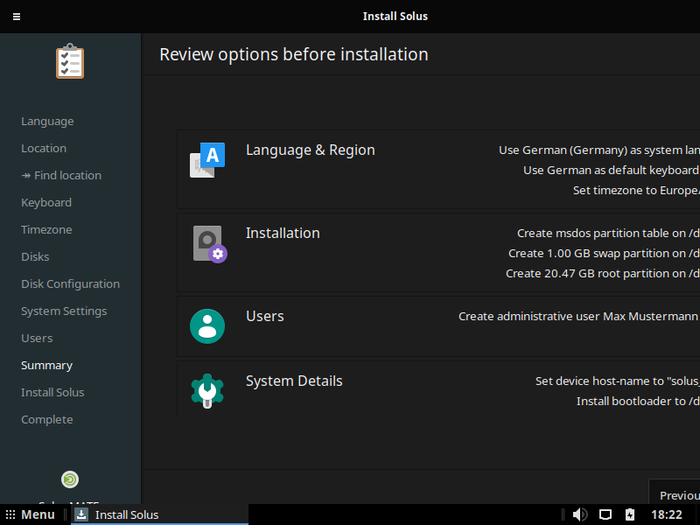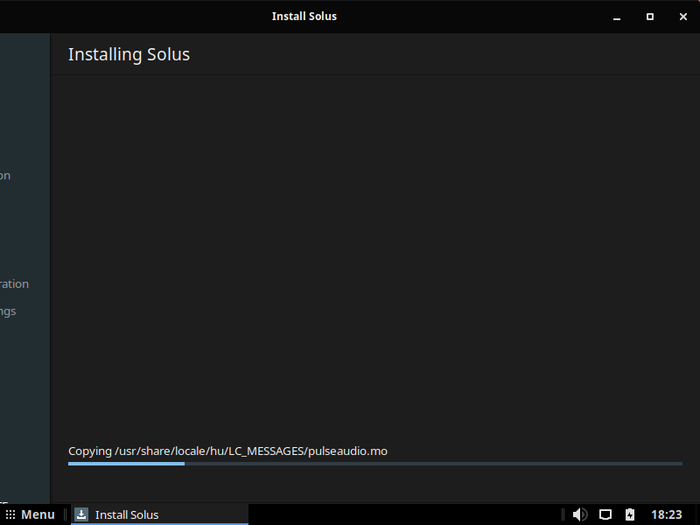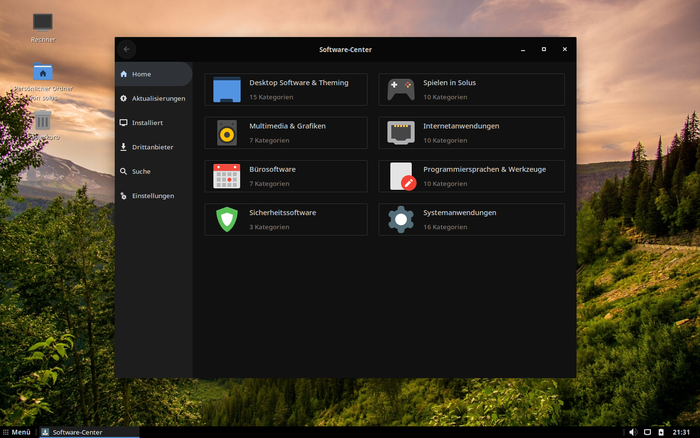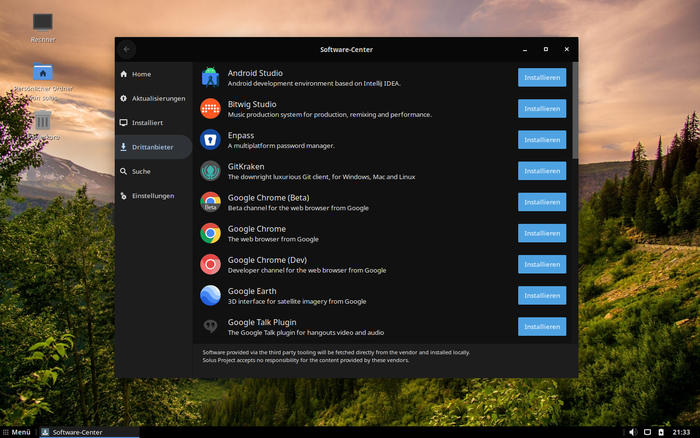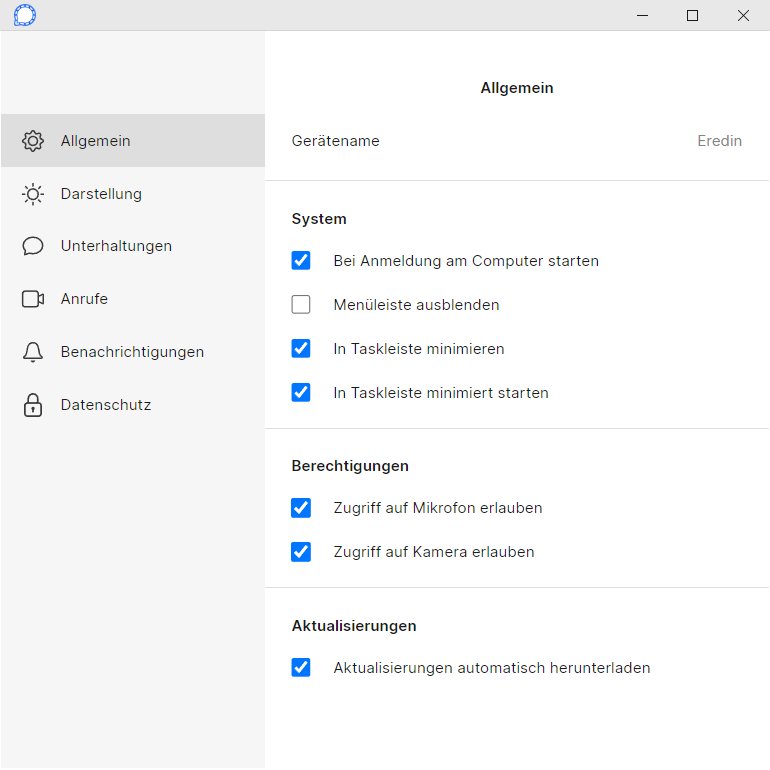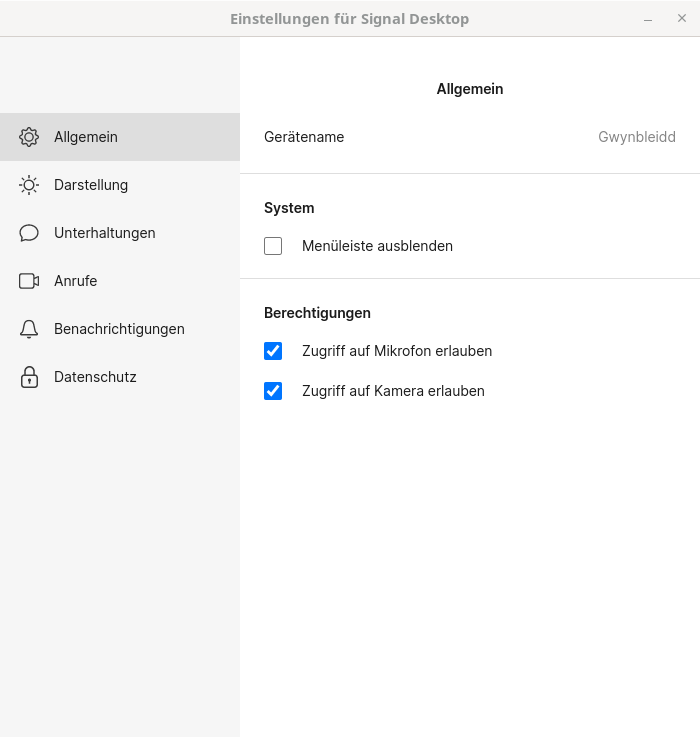Mi, 10. August 2022, Murgo
Solus Mate ist eine Rolling Release Distro, die ursprünglich eine Alternative zu Googles Chrome OS werden sollte. In diesem Beitrag schaue ich mir an, was daraus geworden ist, und teste Solus MATE 4.3.

Systemanforderungen
Erst einmal zu den Systemanforderungen: Solus MATE sowie alle anderen Solus-Editionen benötigt mindesten 10 GB Plattenplatz und einen 64-Bit-Prozessor. Empfohlen werden außerdem mindestens 4 GB RAM.
Basis
Solus basiert auf keiner anderen Distribution; die Distro wurde auf Basis des Linux-Kernels von Grund auf neu entwickelt und kompiliert. Das hat den Vorteil, dass die Distro sozusagen unabhängig von anderen Distributionen ist, den Nachteil aber, dass möglicherweise einige Sachen anders funktionieren, als bei den meisten anderen Distributionen. So gibt es da zum Beispiel kein apt oder rpm, sondern eine ganz neue Paketverwaltung namens eopkg. Das bedeutet wiederum auch, dass viele externe Repositorys für dieses spezielle System nicht existieren, und wer mal eben eine Software installieren möchte, die sich nicht in den offiziellen Paketquellen befindet, der muss sich dann wohl selbst ans Kompilieren machen, oder die Sache schlichtweg aufgeben. Glücklicherweise kann das vorinstallierte Flatpak, was allerdings ohne Flathub daherkommt, Abhilfe geben.
Download
Solus (MATE) kann hier heruntergeladen werden.
Installation
Die Installation lässt sich mit einem benutzerfreundlichen Installer durchführen, der anscheinend ebenfalls eine Eigenentwicklung ist.
Hier wird die Sprache ausgewählt. Der Installer selber ist aber anscheinend nur auf Englisch verfügbar.
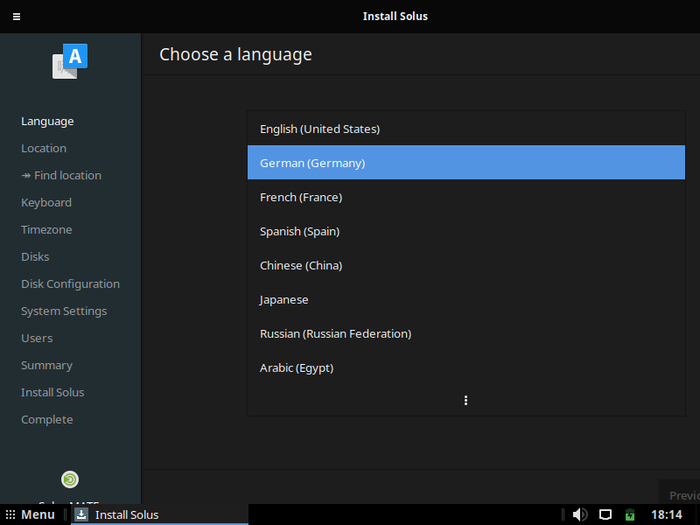
Weiter geht es mit meinem Standort. Seltsamerweise wurde ich später noch einmal nach der Zeitzone gefragt, was man ja auch hieraus entnehmen könnte.
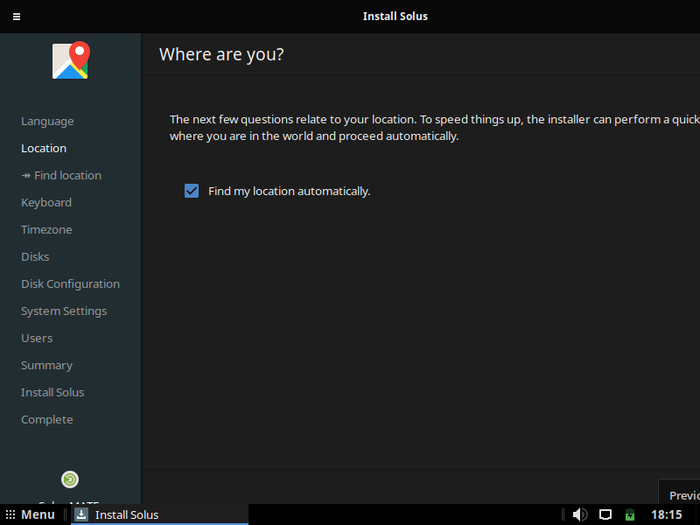
Hier wird das Tastatur-Layout abgefragt.
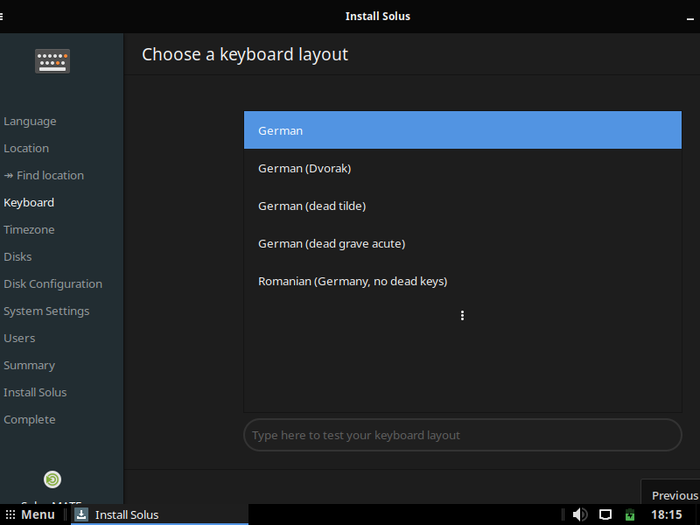
Nun werde ich seltsamerweise noch einmal nach der Zeitzone gefragt, wobei dies ja auch vom weiter oben abgefragten Standort hätte entnommen werden können.
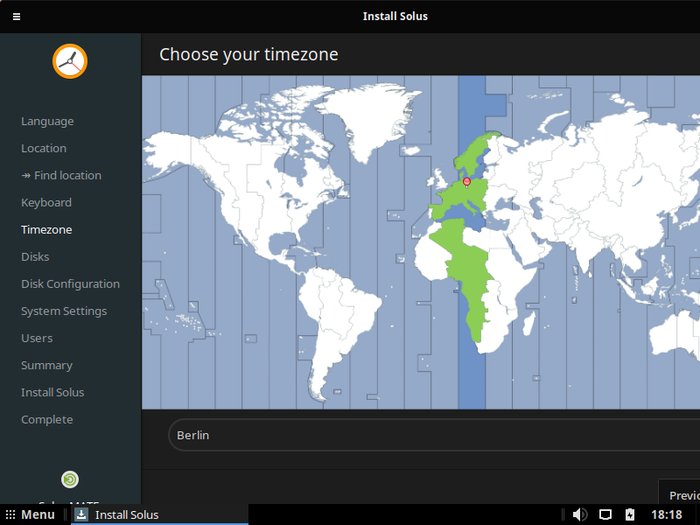
Weiter geht's mit der Partitionierung. Hier bietet mir Solus netterweise an, die Partitionierung automatisch durchzuführen.
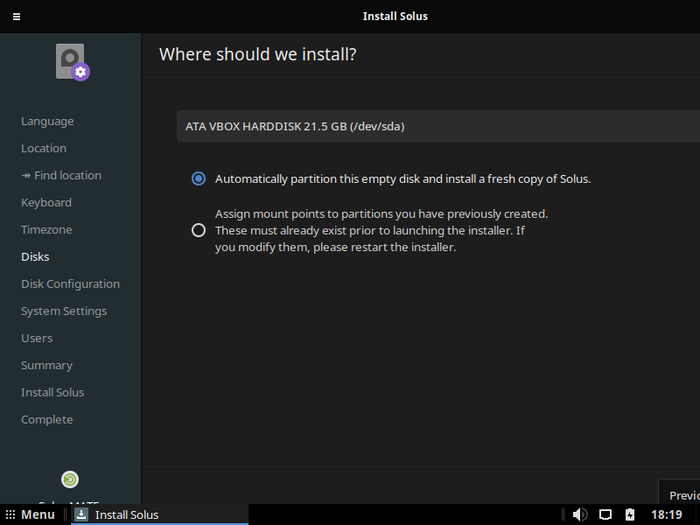
Auch Verschlüsselung wird mir angeboten.
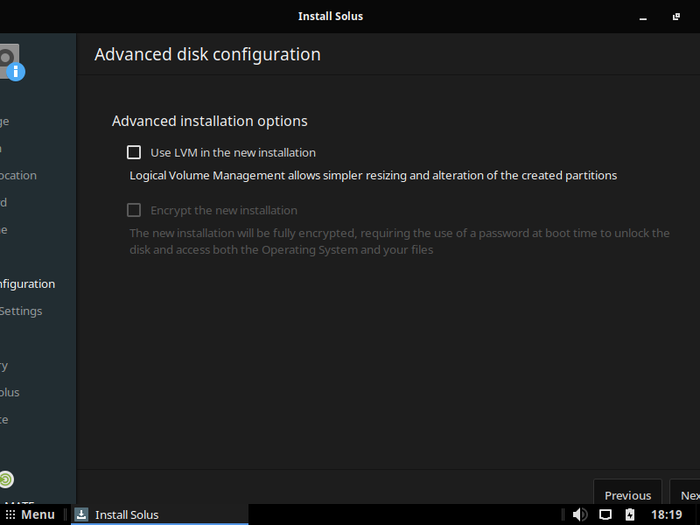
Hostname kann hier festgelegt werden. Außerdem werde ich gefragt, ob ein Bootloader (GRUB) installiert werden soll.
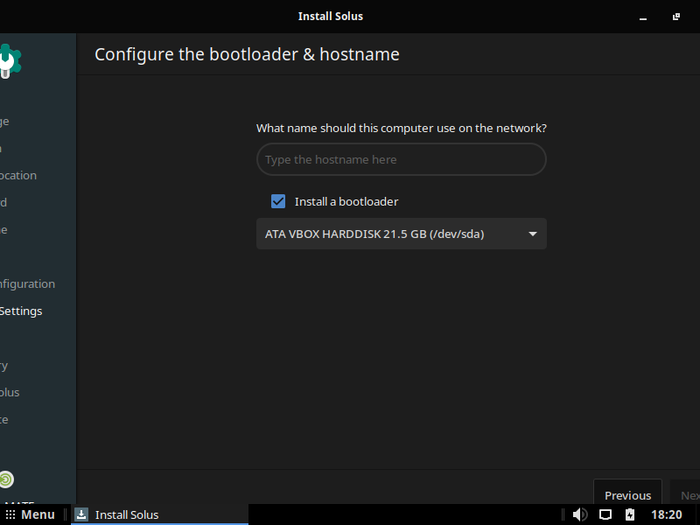
Hier kann ich meinen Benutzer anlegen.
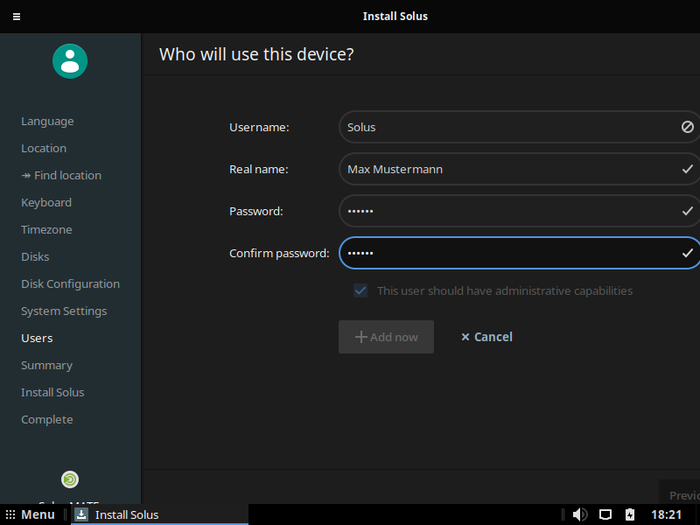
Praktisch: Auch mehrere User können nun schon mal hinzugefügt werden.
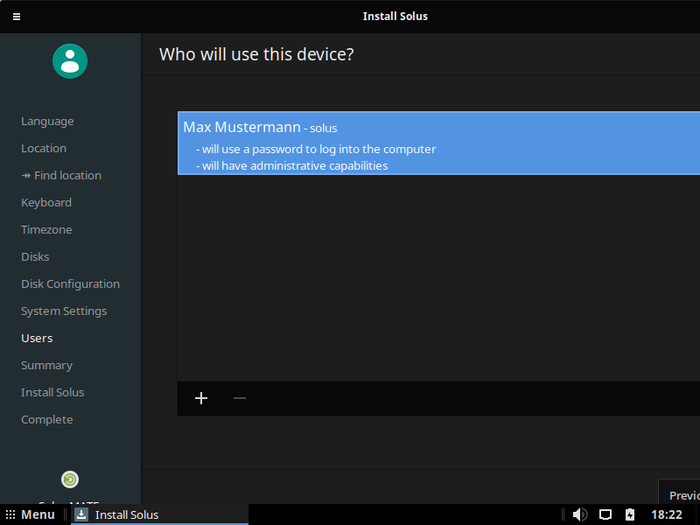
Hier zeigt der Solus Installer, ähnlich dem von OpenSuse, nochmal eine Zusammenfassung der Installationskonfiguration an.
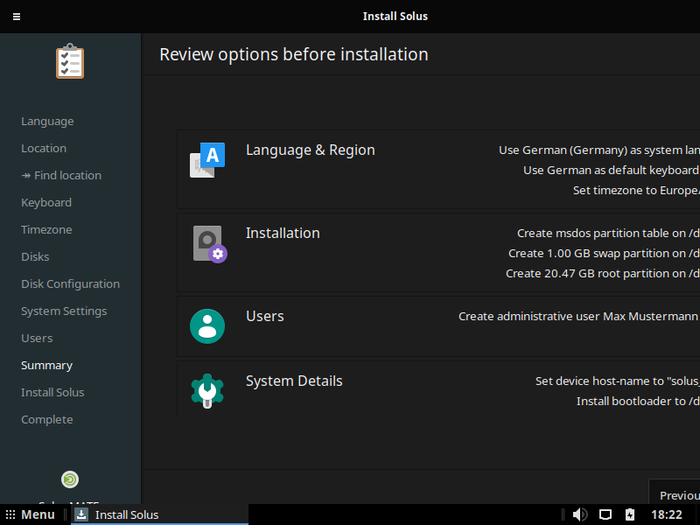
Die Installation selber geht schnell vonstatten.
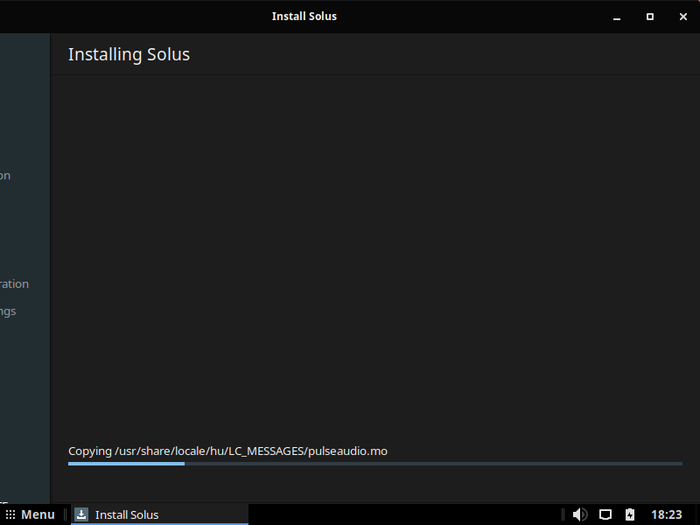
Desktop
Solus MATE liefert einen einfach zu bedienenden MATE-Desktop mit einem modernden Flat-Theme.

RAM-Verbrauch
Beim Verbrauch des Arbeitsspeichers sind die Werte etwas schlechter ausgefallen, als erhofft. Der MATE-Desktop verbraucht hier 638 MB RAM. Das ist nicht viel weniger, als Cinnamon unter Linux Mint benötigt.
Software Center, Updates, Paketverwaltung
Viele Programme lassen sich über das hauseigene Software-Center installieren. Dieses ist übersichtlich und strukturiert. Auch Betriebssystem-Updates lassen sich von dort aus direkt einspielen. Was mich allerdings gewundert hat, waren die vielen Unterkategorien à la KDE. Die hätte man sich meiner Meinung nach sparen können.
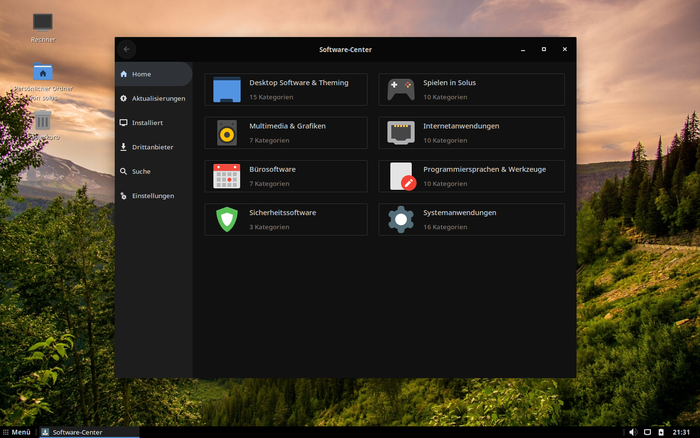
Auch meist proprietäre Drittanbieter-Software wie Google Chrome lässt sich im Software Center installieren. Die Liste ist allerdings eher überschaubar.
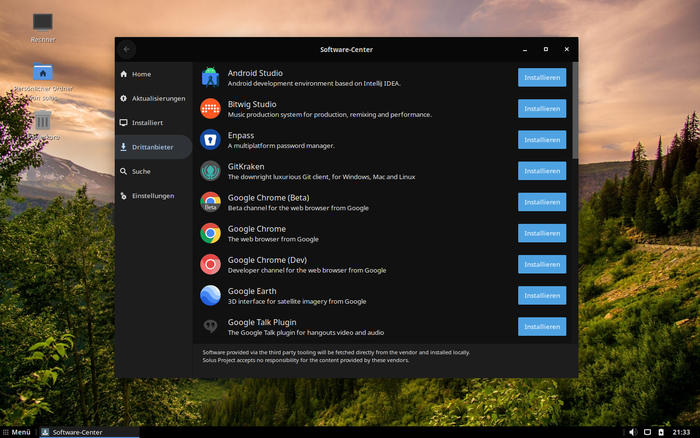
In der Kommandozeile lassen sich mit der eigenen Paketverwaltung eopkg mit sudo eopkg install <paketname> Pakete installieren. Ist das gewünschte Programm nicht in der offiziellen Paketquelle vorhanden, ist das vorinstallierte Flatpak zur Stelle, was man allerdings noch um Flathub (oder einen anderen Flatpak-Store) erweitern muss.
Vorinstallierte Software
Vorinstalliert ist zusätzlich zu den typischen MATE-ProgrammeN folgende Software:
- Firefox
- GParted
- HexChat
- Gnome Disk Utility (warum eigentlich eine zweite Partitionierungsverwaltung?)
- LibreOffice
- Rythmbox
Fazit
Solus MATE ist eine einsteigerfreundliche Distribution für Nutzer, die ein schnelles und einfach zu bedienendes System haben wollen. Mich hat Solus positiv überrascht, trotzdem hätte ich es aus den im Punkt Basis genannten Gründen besser gefunden, hätte man für Solus ein bekanntes System wie Debian oder Arch Linux als Basis genommen, anstatt sich ein ganz neues System zusammenzuschustern.